Les raisons possibles incluent :
- La fonctionnalité iMessage ou MMS est désactivée.
- Mauvaise connexion Internet.
- iOS obsolète
- Problèmes système
- Taille de la photo supérieure à 3,5 Mo
De nombreux utilisateurs d'iPhone comptent toujours sur l'application Messages pour partager des photos avec leur famille et leurs amis. Et il est compréhensible que cela puisse vous rendre fou si votre iPhone n'envoie pas de photos aux appareils Android, quoi que vous fassiez.
Ce problème est assez courant et peut arriver à n'importe qui. Réjouissez-vous, car nous avons sélectionné quelques solutions simples pour résoudre le problème de l'iPhone qui n'envoie pas de photos sur Android . Mettez-les en œuvre une par une jusqu'à ce que vous résolviez le problème.
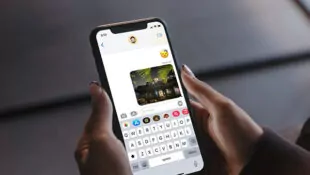
Solutions rapides
Avant d'aborder les solutions, il est essentiel de comprendre un concept clé. Notez que lorsque vous envoyez des photos de l'iPhone vers Android via l'application Message, vous utilisez le protocole MMS/SMS standard (bulle de texte verte).
En revanche, vous utilisez iMessage lors de l'envoi d'un SMS ou d'une pièce jointe à un autre iPhone. Ces messages apparaissent dans des bulles de texte bleues et sont chiffrés. Il arrive souvent que les paramètres iMessage ou MMS ne permettent pas d'envoyer des images vers Android depuis un iPhone.
Lorsque vous rencontrez ce problème, les utilisateurs reçoivent le message d'erreur « Non délivré », « Échec de l'envoi du message » ou « Impossible d'envoyer ». Parfois, l'icône de pièce jointe est grisée, vous ne pouvez donc pas l'utiliser.
Quel que soit le cas, cet article vous apprendra comment faire fonctionner à nouveau normalement l'application Messages.
Il est difficile de déterminer la cause exacte de l'impossibilité d'envoyer des MMS depuis un iPhone vers un Android. Plusieurs raisons peuvent être en jeu. Jetez un œil !
En gardant ces points à l'esprit, commençons par appliquer les solutions de contournement potentielles.
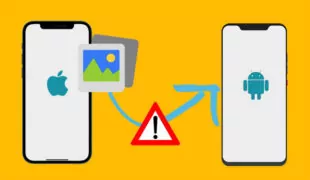
Voici un guide étape par étape de toutes les méthodes potentielles que vous devriez essayer pour éliminer ce problème irritant.
La fonction de message MMS est le protocole clé pour partager des photos de l'iPhone vers Android. Si cette fonctionnalité est désactivée sur votre appareil, les photos ne seront pas envoyées vers un téléphone Android.
Ainsi, si l'iPhone ne peut pas envoyer de photos vers Android, assurez-vous que la fonctionnalité MMS est activée. Voici comment procéder :
Étape 1 : Sur votre iPhone, accédez aux Paramètres.
Étape 2 : Faites défiler l'écran vers le bas et appuyez sur l'application Messages.
Étape 3 : Assurez-vous que l'option Messagerie MMS est activée. Faites-le si ce n'est pas le cas.
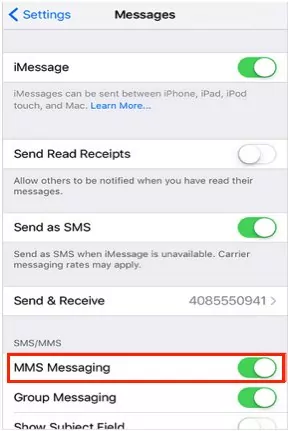
Maintenant, actualisez l'application Messages et essayez à nouveau d'envoyer la photo. Et n'oubliez pas de vérifier si vous avez saisi le bon numéro.
La fonction MMS est activée, mais vous ne pouvez toujours pas envoyer de MMS de l'iPhone à Android. Il y a de fortes chances qu'un bug mineur dans le système de votre iPhone entrave le fonctionnement normal de Messages. Ou peut-être qu'il y a aussi un problème dans Messages.
En redémarrant l'iPhone, vous forcez l'iOS et chaque application à recommencer à zéro, et vous pouvez éliminer le bug technique. Suivez simplement les étapes ci-dessous pour redémarrer n'importe quel modèle d'iPhone :
Étape 1 : Accédez à Paramètres > Général > Arrêter.
Étape 2 : Appuyez sur Arrêter et attendez 30 secondes.
Étape 3 : Appuyez sur la touche Marche/Arrêt et maintenez-la enfoncée jusqu'à ce que le logo Apple apparaisse à l'écran.
Avec un peu de chance, l'application Message fonctionnera correctement. Sinon, passez à la solution suivante.
Utilisez-vous les données mobiles pour envoyer des photos d'Android vers l'iPhone ? Essayez de désactiver et de réactiver l'option de données cellulaires dans les paramètres du téléphone. Cette méthode a fonctionné pour de nombreux utilisateurs et, espérons-le, elle résoudra également le problème pour vous.
Pour ce faire :
Étape 1 : Accédez à Paramètres > Données mobiles/Données cellulaires.
Étape 2 : Désactivez et activez le bouton bascule devant Données mobiles.
Activez et désactivez également le mode Avion à partir du centre de contrôle de l'iPhone.
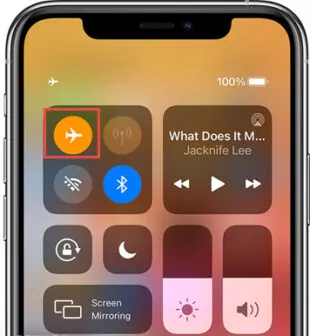
Ne pas installer la mise à jour iOS peut entraîner toutes sortes de bugs sur votre appareil, notamment le fait que l'iPhone n'envoie pas de photos à Android. Apple recommande vivement aux utilisateurs d'installer la mise à jour dès que possible.
Suivez les instructions ci-dessous pour vérifier et mettre à jour votre iOS :
Étape 1 : Accédez à Réglages > Général > Mise à jour logicielle.
Étape 2 : Si de nouvelles mises à jour sont disponibles, appuyez sur Télécharger et installer et attendez que votre appareil redémarre.
L'iPhone n'envoie toujours pas de photos à Android ?
Vous ne parvenez toujours pas à envoyer des photos de l'iPhone à Android ? En dernier recours, vous devriez essayer de réinitialiser les paramètres réseau de votre iPhone. Cela peut être pratique si des paramètres réseau de votre appareil rencontrent un bug ou ne sont pas définis correctement.
Ainsi, au lieu de vérifier les éléments de paramètres réseau individuellement, comme le Wi-Fi, les données cellulaires, les paramètres MMS, etc., vous pouvez effectuer cette opération.
Voici comment procéder :
Sur les nouveaux iOS
Étape 1 : Accédez à Réglages > Général > Transférer ou réinitialiser l'iPhone.
Étape 2 : Maintenant, appuyez sur Réinitialiser > Réinitialiser les paramètres réseau.
Étape 3 : Entrez votre code d'accès lorsque vous y êtes invité, et la réinitialisation des paramètres réseau commencera.
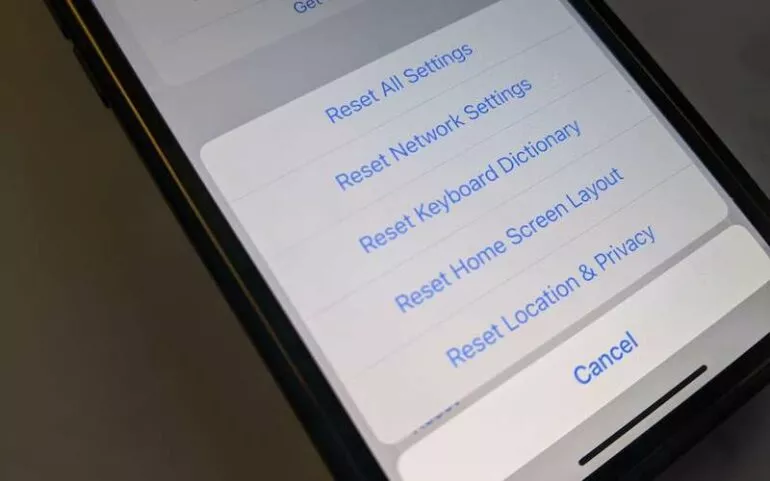
Pour les anciens iOS :
Étape 1 : Accédez à Paramètres > Général > Réinitialiser.
Étape 2 : Maintenant, appuyez sur Réinitialiser les paramètres réseau et saisissez votre code d'accès à l'écran pour continuer.
Êtes-vous fatigué des problèmes constants dans l'application Messages lorsque vous partagez des photos avec un téléphone Android ? Eh bien, nous avons une alternative parfaite pour vous.
Obtenez AirDroid Personal et commencez à partager des fichiers entre Android et iPhone en toute transparence. Il s'agit d'une application de transfert de fichiers de premier ordre depuis de nombreuses années maintenant. Sans aucune limite sur la taille des photos, vous pouvez envoyer autant de photos que vous le souhaitez en une seule fois, à une vitesse fulgurante.
AirDroid est fier de sa capacité inégalée à transférer des fichiers vers un appareil distant via la fonction « Ami ». Plus étonnant encore, les utilisateurs peuvent discuter en temps réel et envoyer des photos. Cette fonctionnalité à elle seule le distingue des autres acteurs du marché.
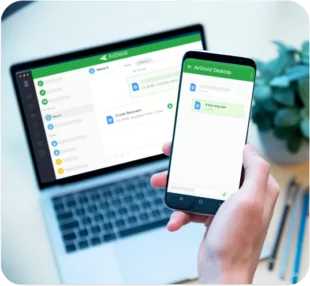
Voici comment envoyer des photos de l'iPhone vers Android sans fil :
Étape 1 : Téléchargez AirDroid Personal sur iPhone et Android. Exécutez-le et connectez-vous avec le même compte AirDroid.
Étape 2 : Ouvrez l'application sur l'iPhone, appuyez sur l'icône de transfert en bas et choisissez le nom de votre Android sous « Mes appareils ».
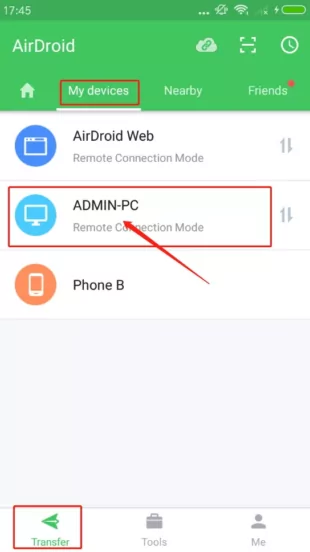
Étape 3 : AirDroid connectera les deux appareils sans fil. Appuyez maintenant sur l'icône de pièce jointe et sélectionnez les photos/vidéos que vous souhaitez transférer vers Android.
Étape 4 : Enfin, cochez la case en haut pour sélectionner tous les fichiers et appuyez sur Deuxième. Et voilà, il les enverra rapidement sur votre ordinateur.
Nous espérons que cet article vous a aidé à résoudre les problèmes d'iPhone qui n'envoie pas de photos vers Android. Appliquez simplement les conseils ci-dessus avec soin pour que l'application Messages fonctionne à nouveau sans problème.
Mais si ce n'est pas le cas, ne vous inquiétez pas et utilisez AirDroid Personal pour continuer à envoyer des photos à vos amis. Ce puissant logiciel transfère de manière transparente un nombre illimité de photos entre Android et iPhone, ainsi qu'entre PC et smartphone.
Les raisons possibles incluent :


Laisser une réponse.